İş ve diğer alanların toplaması
Azure DevOps Services | Azure DevOps Server 2022 - Azure DevOps Server 2019
Toplama, bir üst öğenin tüm alt iş öğeleri için seçili alanların toplam değerlerini sağlar. Azure DevOps birden çok iç içe yerleştirme düzeyini desteklediğinden, toplama sırasında değerleri iki kez saymadığınızdan emin olun. Proje yöneticileri genellikle tahmini veya tamamlanmış iş, efor, boyut veya hikaye noktaları için toplama arar.
Not
Sistem, ürün kapsamları ve portföy kapsamları arasında Efor, Hikaye Noktaları veya Boyut alanlarının toplamasını desteklemez.
Web portalında yerel toplama desteği
Azure Boards, ürün ve portföy kapsamları üzerindeki toplama sütunlarını, sprint Planlama bölmesindeki toplamayı ve sprint kapsamları ile görev panolarında toplamayı destekler.
Toplama ilerleme çubuklarını, sayıları veya toplamları görüntüleme
Herhangi bir ürün veya portföy kapsamından toplama ilerleme çubukları, hiyerarşi içindeki alt iş öğelerinin sayısı veya İçerik Noktaları veya Kalan Çalışma gibi seçme alanlarının toplamını ekleyebilirsiniz.
Örneğin, portföy kapsamı için aşağıdaki ilerleme çubuklarına bakın.
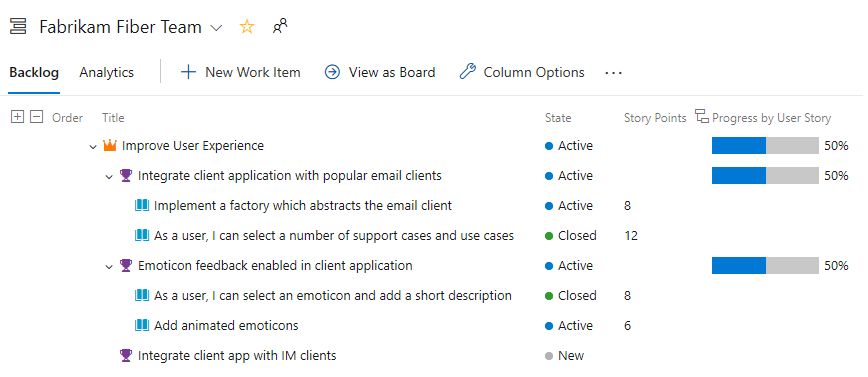
Daha fazla bilgi için bkz . Toplama ilerleme durumunu veya toplamlarını görüntüleme.
Sprint Planlama bölmesinde toplamayı görüntüleme
Planlama bölmesini kullanarak bir sprint'e kapsam öğeleri atarken sprint penceresi, kapsam öğesi ve görev sayısının yanı sıra Planlı Efor'un çalışan bir tally değeriyle güncelleştirilir.
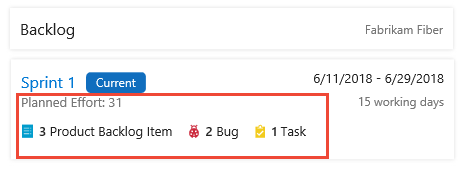
Planlı Efor , sprint'e atanan kapsam öğeleri için tanımlanan tüm Hikaye Noktalarının veya Eforun toplamını sağlar. Daha fazla bilgi için bkz . Sprint'e kapsam öğeleri atama.
Sprint kapsamlarının ve görev panolarının toplamalarını görüntüleme
Buna ek olarak, sprint kapsamı veya görev panosundan Kalan Çalışma paketini görüntüleyebilirsiniz.
Kalan Çalışma paketini sprint kapsamı veya görev panosundan görüntüleyebilirsiniz.
Sprint kapsamında, üst iş öğesi için tüm görevler için tanımlanan tüm Kalan Çalışma'nın toplamı görüntülenir. Bu değer, görev panosu görüntülenirken üst iş öğesi kartında da görüntülenir.
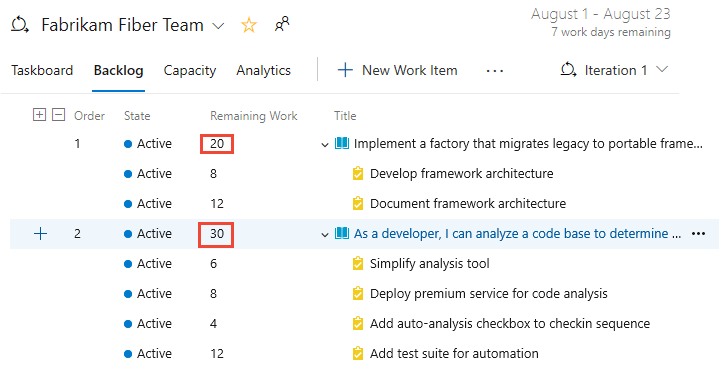
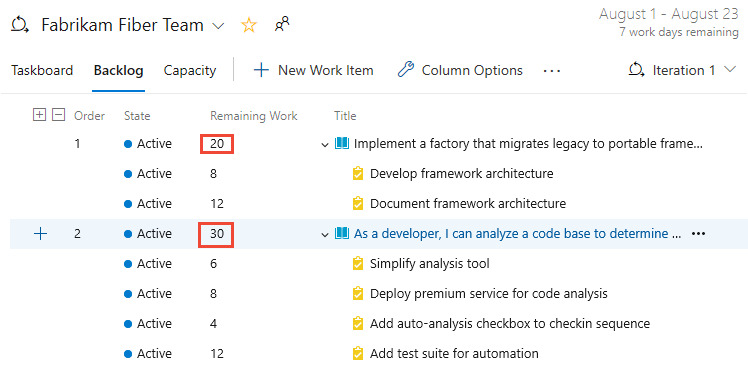
Sprint görev panosunda üç tür toplama vardır:
- Kalan Çalışma paketi, üst iş öğesinin kartında görüntülenir
- Bir sütundaki tüm görevler için tanımlanan tüm Kalan Çalışma'nın toplamı her sütunun en üstünde görüntülenir
- Bir kapsam öğesi için tüm görevler için tanımlanan tüm Kalan Çalışma toplamı, her satırda sütuna göre gruplandırılmış olarak görüntülenir.
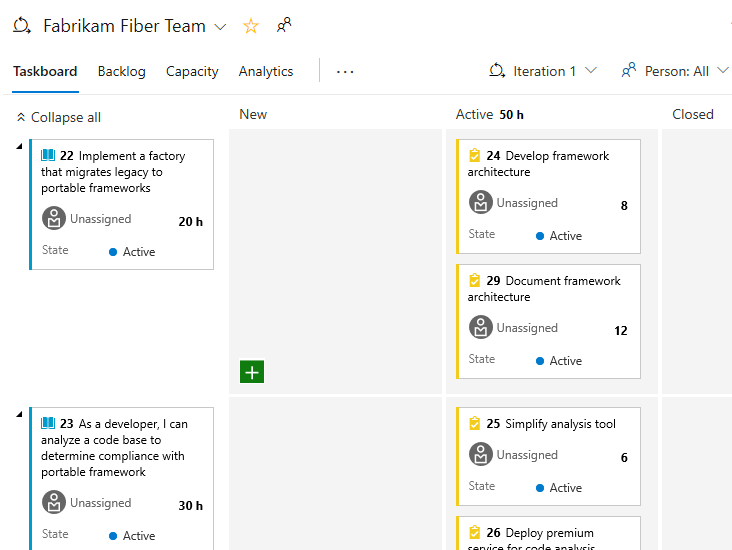
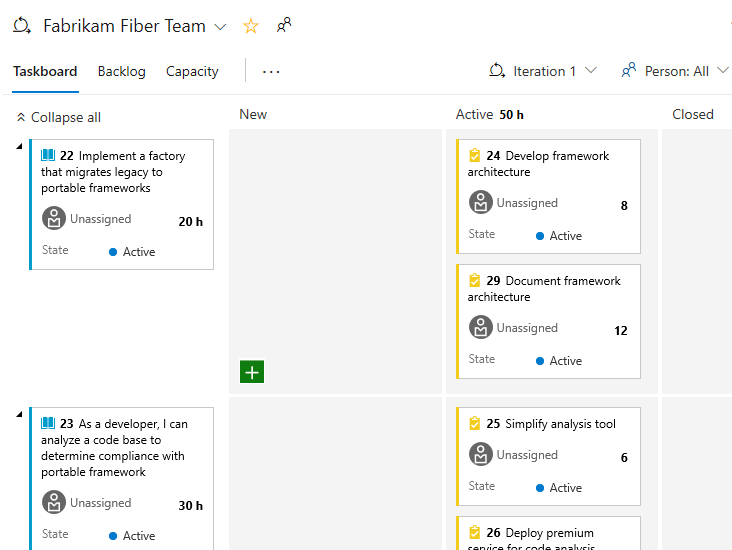
Görevin durumunu Tamamlandı olarak güncelleştirdiğinizde, sistem o görev için Kalan Çalışma'yı otomatik olarak sıfırlar. Daha fazla bilgi için bkz . Görev panosu.
Toplamayı destekleyen diğer araçlar
Aşağıdaki yöntemlerden birini kullanarak Azure DevOps iş izleme verilerindeki ek veri alanlarının toplamasını alabilirsiniz:
| Metot | Azure DevOps Services | Şirket içi Azure DevOps |
|---|---|---|
| İş öğesi sorgu grafikleri | ||
| Microsoft Excel | ||
| Market uzantıları | ||
| Analiz | ||
| SQL Server Reporting Services raporu |
İş öğesi sorgu grafikleri ve toplaması
Belirttiğiniz alanın değerlerini toplayan bir düz liste sorgusu oluşturabilirsiniz. Daha fazla bilgi için bkz . Durum ve eğilim sorgusu tabanlı grafikler oluşturarak ilerleme durumunu izleme. Grafikler, iş öğelerinin sayısını veya bir alanın toplamını destekler.
Örneğin, burada alan yoluna ve iş öğesi durumuna göre kullanıcı hikayeleri için hikaye noktalarını toplayan bir özet tablo göstereceğiz.
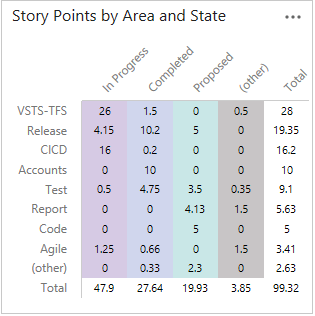
Microsoft Excel ve iş izleme verilerini toplama
Toplama sağlamak istediğiniz iş öğelerini içeren bir sorguyu Excel'e aktarabilirsiniz. Ardından, toplamları almak ve verileri TFS'de yayımlamak için bir Excel makrosunun yazabilirsiniz. Excel tümleştirmesi hakkında daha fazla bilgi için bkz . Excel ile iş öğelerini toplu ekleme veya değiştirme.
Excel makroları hakkında daha fazla bilgi için bkz . Makro Kaydedicisi ile görevleri otomatikleştirme.
İpucu
Web portalından Excel'de iş öğelerini ve sorgu sonuçlarını açma desteği sağlamak için VSTS Open in Excel Market uzantısını kuruluşunuza veya koleksiyonunuza ekleyin.
Market uzantıları ve özel denetimler
Market'te toplama sağlayan çeşitli uzantılar vardır. gereksinimlerinizi destekleyebilecek birkaç şey aşağıdadır:
- VSTS Toplaması, yalnızca Azure DevOps Services'ı destekler
- TFS Toplayıcısı, Azure DevOps Services ve TFS'yi destekler
Alternatif olarak, toplamayı almak için iş izleme için REST API'sini kullanarak bir uzantı yazabilirsiniz. Github'da bulunan ve başlamanıza yardımcı olabilecek bir kod örneği TFS Toplayıcısı'dır.
Analiz hizmeti
Projelerinizle ilgili nicel soruları yanıtlamak için Analiz Hizmeti'ni kullanabilirsiniz. Bu hizmetle, panonuza Analytics pencere öğeleri ekleyebilirsiniz. Alternatif olarak, Power BI kullanarak ek raporlar da oluşturabilirsiniz.
SQL Server Reporting Services raporu
Çeşitli OOB raporları toplama sağlar. Burada, Hikayelere Genel Bakış raporunun sağladığı tamamlanmış ve kalan çalışmanın bir toplama örneği verilmiştir. Bu rapor, varsayılan TFS Çevik işlem şablonunun bir parçasıdır.
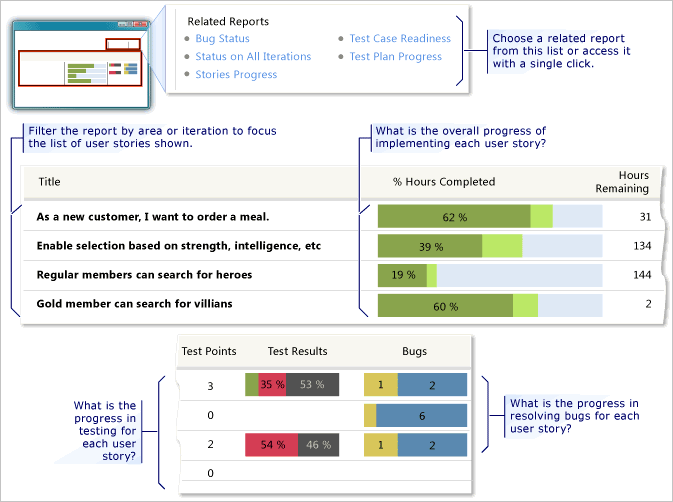
SQL Server Analysis Services'ı dağıttıysanız, bu raporlardan kapsam öğeleri için toplama alabilirsiniz. Bu raporların yenileme sıklığı 2 saattir.
Şirket içi TFS dağıtımınıza rapor eklemeniz gerekiyorsa bkz . Projeye rapor ekleme.
Toplama gereksinimleri
Toplamayı desteklemek için iş öğelerinizi aşağıdaki önerilere göre yapılandırın:
Toplamasını istediğiniz değerleri içeren iş öğelerini bağlamak için üst-alt bağlantıları kullanın.
WiT'lere toplama değerlerini yakalayacak gerekli alanları ekleyin. Çalışmayı zamanlamak için kullanılan varsayılan alanlar yalnızca görev çalışma öğesinde bulunur. Bu alanlar aşağıdaki gibidir:
Özgün Tahmin (Microsoft.VSTS.Scheduling.OriginalEstimate): Görevi tamamlamak için gereken çalışma miktarı. (Çevik ve CMMI)
Completed Work (Microsoft.VSTS.Scheduling.CompletedWork): Bir görevi uygulamak için harcanan çalışma miktarı. (Çevik ve CMMI)
Kalan Çalışma (Microsoft.VSTS.Scheduling.RemainingWork): Bu alan, yazma grafiklerini desteklemek için kullanılır.
Projeniz Visual Studio Scrum işlem şablonu kullanılarak oluşturulduysa, görevde yalnızca Kalan Çalışma tanımlanır.
Alan ekleme hakkında daha fazla bilgi için bkz . Alanı değiştirme veya özel alan ekleme.
Çalışmayı izlemek için kullanılan zaman birimini belirleyin ve ekibiniz veya kuruluşunuz genelinde tutarlı bir şekilde kullanıldığından emin olun. Örneğin, saatleri veya günleri kullanarak görevleri izleyebilirsiniz.
İş öğesi formunda toplama değerlerini salt okunur yapmak isteyip istemediğinizi belirleyin. Bunları salt okunur hale getirerek kullanıcıların yanlış veri girmesini engellersiniz. Alan
ReadonlyözniteliğiniControlkullanarak alanları salt okunur hale getirirsiniz.
Sorular ve Yanıtlar
S: Ekip kapasitesi toplaması alabilir miyim?
Y: Hayır. Ekip kapasitesi için girilen veriler normal veri depolarında depolanmaz.